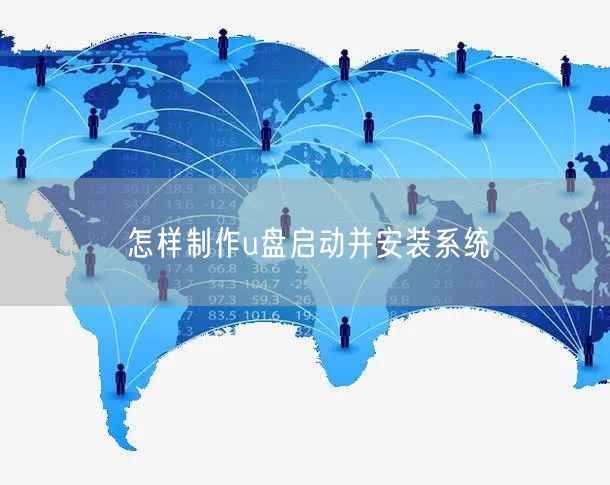u盘系统盘制作工具哪个好
u盘系统盘制作工具哪个好?如果你想做U盘系统盘(U盘启动盘)安装Win7/Win10/Win11,市面上有几款工具比较靠谱,我给你整理一下,方便你选择:
1.Rufus(强烈推荐)
-
优点:体积小、操作简单、制作速度快、兼容性好(支持UEFI+GPT、BIOS+MBR)。
-
适用人群:新手和进阶用户都可以。
特点:
-
只需选择U盘和ISO文件 → 点击【开始】即可制作启动盘。
-
支持多种系统:Win7/Win10/Win11,甚至Linux。
2.UltraISO
-
优点:功能强大,可直接写入ISO到U盘或刻录光盘。
-
缺点:操作稍微复杂,部分功能需要付费。
-
适用人群:适合熟悉ISO文件和磁盘分区操作的用户。
特点:
-
支持“写入方式USB-HDD”或USB-HDD+模式。
-
可以直接编辑ISO文件内容。
3.微PE / 小白一键U盘制作工具
-
优点:一键制作,集成系统安装和维护工具,适合小白。
-
缺点:部分版本自带软件广告或捆绑,需要注意下载渠道。
-

适用人群:新手用户、想快速制作启动盘的用户。
特点:
-
一键完成U盘启动盘制作,支持PE维护和系统安装。
-
集成万能驱动,方便安装系统后直接驱动硬件。
4.Windows Media Creation Tool(官方Win10工具)
-
优点:官方工具,安全稳定,直接制作Win10安装U盘。
-
缺点:只能做Win10系统U盘,不支持Win7/Win11。
-
适用人群:只想做Win10启动盘的用户。
特点:
-
下载官方镜像 → 一键写入U盘 → 完全傻瓜式操作。
✅ u盘系统盘制作工具哪个好?
-
最推荐:Rufus(小巧、免费、兼容性好)
-
新手一键式:微PE/小白工具
-
官方安全:Windows Media Creation Tool(仅Win10)
-
进阶用户可选:UltraISO
免责声明:本站所有文章和图片均来自用户分享和网络收集,文章和图片版权归原作者及原出处所有,仅供学习与参考,请勿用于商业用途,如果损害了您的权利,请联系网站客服处理。